Fix Spotify Wrapped werkt niet
Diversen / / April 25, 2022

Spotify is een premium app voor muziekliefhebbers. Het omvat een breed scala aan genres en muzikanten en het delen van Spotify-afspeellijsten is een cultureel fenomeen geworden. Een bekende functie van Spotify is Spotify Wrapped, waarin de meest beluisterde artiesten, genres en nummers van een gebruiker worden weergegeven en hoe ze zich onder andere luisteraars bevinden. Het verschijnt aan het einde van het jaar en gebruikers wachten er reikhalzend op. Er zijn echter meldingen dat Spotify Wrapped niet werkt. Veel gebruikers hebben gevraagd waarom mijn Spotify-ingepakt niet werkt of waarom ik mijn Spotify-ingepakt niet kan zien. Dit probleem laat de Spotify-app soms ook crashen. Als je je afvraagt waarom mijn Spotify-ingepakt niet werkt, ben je hier aan het juiste adres. We brengen u een perfecte gids die u zal helpen bij het oplossen van het Spotify-ingepakte niet-werkende probleem.

Inhoud
- Hoe Spotify Wrapped te repareren werkt niet
- Methode 1: Zoeken verpakt in Spotify
- Methode 2: Log in op Spotify-account
- Methode 3: Spotify-app bijwerken
- Methode 4: Android-besturingssysteem bijwerken
- Methode 5: Spotify App Cache wissen
- Methode 6: Ontwikkelaarsopties wijzigen
Hoe Spotify Wrapped te repareren werkt niet
Je denkt misschien waarom niet mijn Spotify ingepakt werkt of waarom kan ik mijn Spotify niet ingepakt zien, maar er is geen enkele reden achter dit probleem. Hier zijn enkele plausibele oorzaken.
- Verouderde Spotify-app
- Kleine bugs of glitches in de app
- Corrupte cachebestanden
- Problemen met Spotify-account.
Voordat we beginnen met methoden om dit probleem op te lossen, raden we u aan: herstart je Android-apparaat omdat het het besturingssysteem van de telefoon zal vernieuwen en elk systeemgerelateerd probleem zal oplossen. Als u nog steeds met het probleem wordt geconfronteerd nadat u uw apparaat opnieuw hebt opgestart, volgt u de onderstaande methoden.
Opmerking: Smartphones hebben niet dezelfde instellingen. Ze variëren van fabrikant tot fabrikant, dus controleer de juiste instellingen voordat u deze wijzigt.
Methode 1: Zoeken verpakt in Spotify
Spotify verpakt verschijnt op een banner wanneer u de Spotify-app opent, maar vanwege dit probleem werkt het niet. Een manier om dit probleem op te lossen, is door handmatig te zoeken naar Spotify die is verpakt in de Spotify-app, waarmee u uw jaarlijkse Spotify-verpakking kunt bekijken. Volg onderstaande stappen.
1. Open de Spotify app.

2. Tik op de Zoekopdracht optie aanwezig linksonder.

3. Typ in de zoekbalk hierboven Spotify: speciaal: Jaar waar Jaar moet worden vervangen door het jaar waarin Spotify is verpakt dat u wilt zien. Om bijvoorbeeld Spotify ingepakt 2021 te bekijken, moet je zoeken Spotify: speciaal: 2021.
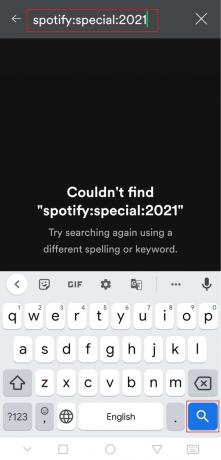
4. Tik op het resultaat (bijv. Je topnummers 2021) en u kunt Spotify ingepakt zien als verschillende kaarten met verschillende informatie.
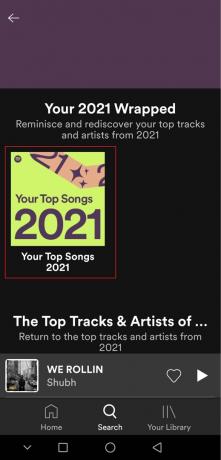
Controleer of dit het probleem met Spotify-ingepakte niet-werkende problemen oplost.
Methode 2: Log in op Spotify-account
Gebruikers kunnen dit probleem tegenkomen als er een probleem is met hun Spotify-account. U kunt dit controleren door uit te loggen bij de Spotify-app en weer in te loggen. Het kan ervoor zorgen dat de Spotify-app crasht tijdens het Spotify-ingepakte probleem. Volg de stappen om hetzelfde te doen.
1. Start de Spotify app.
2. Tik op de tandradicoon aanwezig in de rechterbovenhoek om Instellingen te openen.

3. Scrol omlaag naar de onderkant van Instellingen en zoek Uitloggen optie.
4. Tik op Uitloggen optie en u wordt uitgelogd van uw Spotify-account.
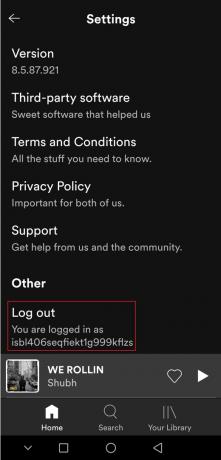
5. Wacht een paar minuten en Log in tot Spotify.
Lees ook:Fix Spotify niet geopend op Windows 10
Methode 3: Spotify-app bijwerken
Soms kan dit probleem optreden als u een verouderde versie van de Spotify-app gebruikt. Door Spotify bij te werken, worden eventuele kleine problemen of storingen in de app opgelost. Het kan het probleem bij de hand oplossen. U kunt Spotify bijwerken door deze stappen te volgen.
1. Open Google Play Store app.
2. Type Spotify in de zoekbalk bovenaan.
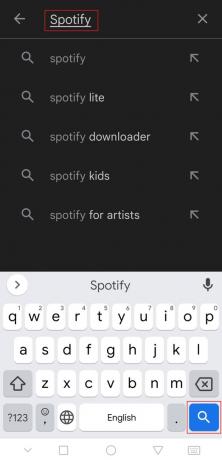
3. Als je het ziet Bijwerken knop naast Spotify-app, tik erop. Het zal de Spotify-app updaten.
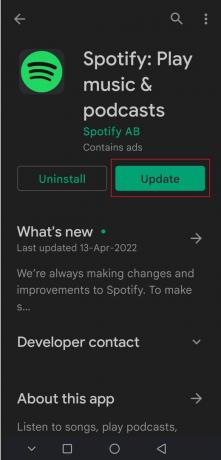
Opmerking: als uw Spotify-app al is bijgewerkt, ziet u Open knop in plaats van de knop Bijwerken.
4. Wacht op de bijwerken geïnstalleerd te worden.
Methode 4: Android-besturingssysteem bijwerken
Als u een verouderde versie van Android gebruikt, kunt u veel problemen tegenkomen, waaronder het probleem met Spotify-ingepakt dat niet verschijnt. Door Android bij te werken, kunnen veel bugs worden opgelost en andere problemen kunnen u helpen bij het oplossen van het Spotify-ingepakte niet-werkende probleem. U kunt Android updaten door onze gids te volgen op: Hoe Android handmatig bij te werken naar de nieuwste versie.

Lees ook:Hoe Spotify Search te repareren werkt niet
Methode 5: Spotify App Cache wissen
Caches-bestanden zijn tijdelijke bestanden die helpen om apps sneller te laden en ze efficiënt uit te voeren, maar in sommige gevallen kunnen deze bestanden corrupt raken en problemen veroorzaken zoals Spotify ingepakt niet verschijnen. Als u deze bestanden verwijdert, worden alle tijdelijke gegevens gewist en wordt de app vernieuwd, waardoor veel problemen kunnen worden opgelost. U kunt de Spotify-cache wissen door deze stappen te volgen.
1. Open je apparaat Instellingen.
2. Vind de Apps instelling en tik erop.

3. Tik vervolgens op de Apps optie om alle apps-lijst te bekijken.

3. Zoek nu naar de Spotify app en tik erop. Het opent de Spotify-app-instellingen.
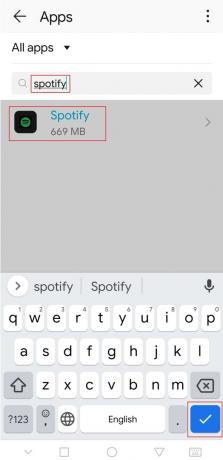
4. Tik op Opslag optie.
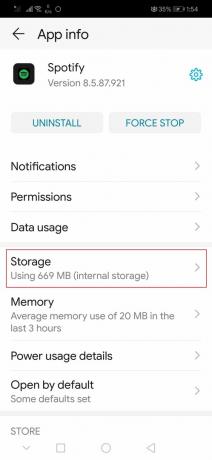
5. Tik op Cache wissen optie. Spotify-cache wordt verwijderd.
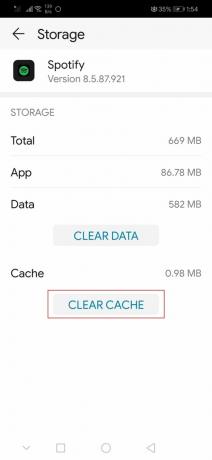
Controleer of je het probleem met Spotify ingepakt niet hebt kunnen oplossen.
Lees ook:Hoe de wachtrij in Spotify te wissen?
Methode 6: Ontwikkelaarsopties wijzigen
Sommige gebruikers hebben gemeld dat de standaardinstellingen voor animatie en overgangsschaal problemen kunnen veroorzaken in de Spotify-ingepakte functie. Door deze instellingen te wijzigen, kunt u het probleem met Spotify-ingepakt niet-werkend oplossen. Volg de onderstaande stappen om hetzelfde te doen.
1. Volg stap 1 van Methode 5.
2. Zoek en tik op de Over telefoon optie.

3. Tik op build nummer 5-7 keer. Het zal inschakelen Ontwikkelaarsopties.

4. Ga terug naar Instellingen.
5. Zoek en tik op Ontwikkelaarsopties.
6. Zoek deze opties in Ontwikkelaarsopties
- Venster animatie schaal
- Overgang animatie schaal
- Animatorduurschaal
7. Standaard hun Animatie schaal zal worden ingesteld op 1x. Tik op elk van hen en verander het in 3x.
Open de Spotify-app en controleer of je Spotify Wrapped nu kunt bekijken.
Aanbevolen:
- 26 Beste dataminingsoftware
- Fix Logitech-luidsprekers werken niet op Windows 10
- Fix YouTube-video's die niet worden afgespeeld op Android
- Hoe Spotify-afspeellijstafbeelding te wijzigen
We hopen dat deze handleiding nuttig was en dat je het probleem met Spotify-wrapped niet hebt kunnen oplossen en dat je nu weet waarom mijn Spotify-ingepakt niet werkt. Laat ons weten welke methode voor jou het beste werkte. Als u vragen of suggesties heeft, kunt u deze in het opmerkingengedeelte plaatsen.



